Photoshop相片调色教程:歌德风格的图片
日期:2012-12-07 浏览次数:20750 次
本教程主要使用Photoshop打造室内人像照片歌德风格。
原图

效果图

1、打开素材图片,按crtl+J复制一层,创建色阶图层调整,参数设置如下图
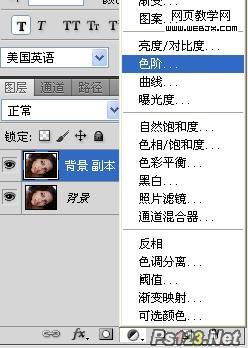
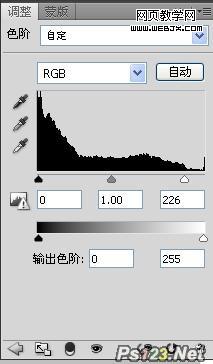
2、创建曲线图层,调整高光与阴影部位。使人物更加立体。 参数设置如下图
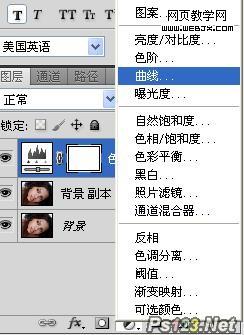
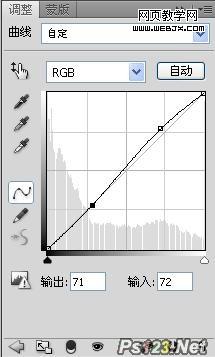
3、创建可选颜色图层,打开可选颜色工具,选择红色通道、黄色、白色。进行调整。 参数设置如下图
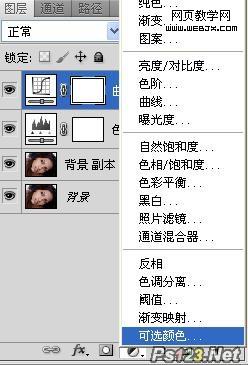
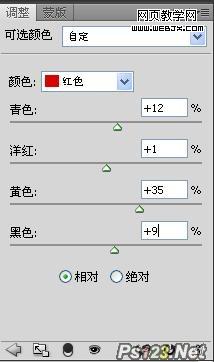
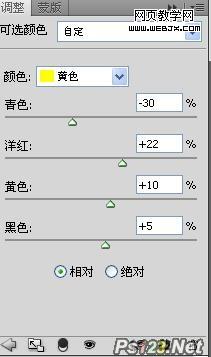
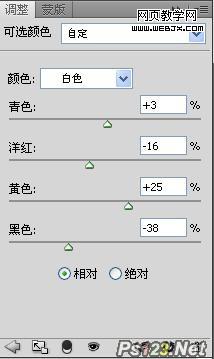

4、创建色彩平衡图层,来调整高光的部位,使高光部位偏一点黄。参数设置如下图
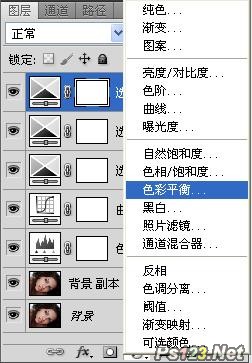
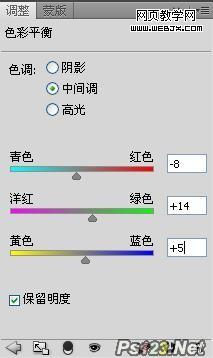

免责声明: 本文仅代表作者个人观点,与爱易网无关。其原创性以及文中陈述文字和内容未经本站证实,对本文以及其中全部或者部分内容、文字的真实性、完整性、及时性本站不作任何保证或承诺,请读者仅作参考,并请自行核实相关内容。
